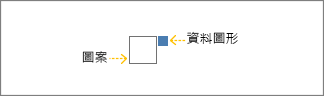在 Visio 專業版 中,可以移動或調整數據圖形位置。
提示: 在匯入數據並設定數據橫條、圖示集和文字圖說文字數據圖形之後移動數據圖形。
移動一或兩個圖形的數據圖形
您可以移動一或兩個圖形的數據圖形。 您可以手動移動控件控點來執行此動作。 按兩下圖形加以選取,然後拖曳數據圖形的控件控點:
移動多個圖形的數據圖形
如果您要移動多個圖形的數據圖形,請依照下列程式進行:
-
確定右側已開啟 [ 數據圖形欄位 ] 窗格。 如果未開啟,請在 [ 數據] 索 引標籤上,按兩下以選取 [ 資料圖形欄位 ] 複選框。
-
執行下列其中一個動作:
-
如果您想要移動頁面上的所有圖形,請按下圖表上的空白區域,以取消選取任何可能選取的圖形。
-
如果您只想要移動頁面上選取的圖形,請按一或多個圖形加以選取。
-
-
在 [ 數據圖形欄位 ] 窗格中,識別要移動資料圖形的數據欄位。
-
在同一個窗格中,確認您要變更的欄位有複選標記,並務必選取該字段,使其以藍色醒目提示:
-
在 [ 數據] 索引 標籤上,按兩下 [ 位置] 按鈕。
-
然後選擇位置選項。 白色方塊代表圖案,而較小的藍色方塊代表您要移動的數據圖形。

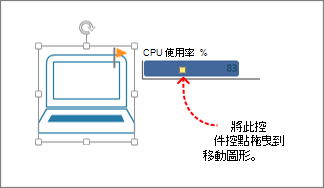
![[資料] 索引標籤,[資料圖形欄位] 核取方塊](/images/zh-tw/e05025d6-111e-4770-96a2-3a009fc2bea8)
![[資料圖形欄位] 窗格,已核取並選取 [完成百分比] 欄位](/images/zh-tw/1bd58c06-f12e-42bc-ab63-10aeb03c8c60)
![[資料] 索引標籤,[位置] 按鈕](/images/zh-tw/c8c2cd2e-3e34-4541-9da5-42c657d2bdb3)